Automatické vyplňování je ve většině případů velmi užitečný nástroj pro prohlížení webu. Ušetří vám to čas, který byste museli psát znovu a znovu a museli používat celé webové adresy. Pokud často navštěvujete určitou podstránku na webu, nechcete pokaždé zadávat celou webovou adresu, a právě zde pomáhá automatické vyplňování.
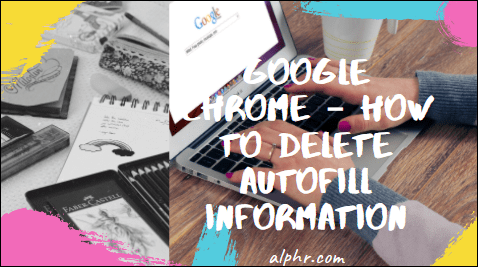
Problémem však může být i automatické vyplňování. Má tendenci vyskakovat, když to opravdu nepotřebujete, a překáží vám v přístupu na webovou stránku, na kterou míříte. Když jste například zaneprázdněni a chcete přejít na hlavní stránku webu, automatické vyplňování vás může přesměrovat na podstránku, kterou jste dříve často navštěvovali.
Nenechte se mýlit, je to problém a my jsme tu, abychom vám jej pomohli vyřešit. Zde je návod, jak se vypořádat a zkrotit nástroj automatického vyplňování v prohlížeči Google Chrome.
Jak odstranit informace automatického vyplňování v prohlížeči Google Chrome?
Pokud jste obecně fanouškem automatického vyplňování, ale existuje jeden záznam, který vás neustále přesměruje na konkrétní stránku, když vše, co chcete, směřuje na hlavní web, nejlepším řešením by bylo fyzické smazání informací automatického vyplňování před stisknutím klávesy Enter. Zde je návod, jak na to.
- Začněte psát webovou adresu příslušného webu
- Když dokončíte zadávání adresy, klepněte na Smazat, abyste odstranili všechny dodatečné informace automatického vyplňování
- Stiskněte Enter
Takto lze v prohlížeči Google Chrome fyzicky odstranit informace automatického vyplňování. Je pravda, že stále budete muset zadat celou adresu, ale alespoň neskončíte pokaždé na té otravné webové stránce. Pomocí Tab můžete také náhodně procházet doporučené možnosti vyhledávání na webu pod adresním řádkem.
Jak odstranit automatické vyplňování z Google Chrome?
Jediný způsob, jak váš prohlížeč „zapomenout“ na data automatického vyplňování, je data automatického vyplňování úplně odstranit. Google Chrome vám bohužel neumožňuje odstranit data automatického vyplňování pro jeden web. Zde je návod, jak „obnovit“ možnosti automatického vyplňování v prohlížeči Google Chrome.
- Otevřete prohlížeč Google Chrome.

- Přejděte na ikonu tří teček v pravém horním rohu obrazovky.

- Najeďte myší na Další nástroje.

- Vyberte možnost Vymazat údaje o prohlížení (případně můžete použít zkratku Ctrl + Shift + Del k přímému otevření údajů o prohlížení).

- Chcete-li odebrat data automatického vyplňování, přejděte na kartu Upřesnit na kartě, která se zobrazí.

- Zrušte zaškrtnutí všech možností kromě údajů automatického vyplňování formulářů.

- Klepněte na Vymazat data.

Tím zcela vymažete data automatického vyplňování formulářů z prohlížeče Google Chrome. Nedeaktivuje však možnost automatického zapamatování dat automatického vyplňování. Od tohoto okamžiku si Chrome začne „pamatovat“ weby a stránky, které navštěvujete. A vyplňte automatické vyplňování formulářů.
Jak deaktivovat funkci automatického vyplňování v prohlížeči Chrome?
Bohužel, pokud jde o funkci automatického vyplňování formulářů (kde vám Chrome navrhuje celou adresu), je trvale zapnutá. Jinými slovy, funkci automatického vyplňování formulářů v prohlížeči Chrome nelze deaktivovat. Chrome však poskytuje funkci automatického vyplňování hesel, platebních metod a věcí, jako jsou dodací adresy a informace. Nastavení automatického vyplňování u nich lze deaktivovat.
Hesla
- Otevřete Nastavení Google Chrome.

- Přejděte do kategorie Automatické vyplňování.

- Klepněte na Hesla.

- Vypněte možnost automatického přihlášení.

Pokud tuto funkci Chrome deaktivujete, pokaždé, když se budete chtít přihlásit na web, budete muset před přihlášením zadat své přihlašovací údaje. Případně můžete všechna dříve uložená hesla smazat podle níže uvedeného seznamu uložených hesel. Klikněte na ikonu se třemi tečkami vedle hesla a stiskněte Odebrat. Tímto způsobem bohužel nemůžete odstranit všechna hesla.
platební metody
- Otevřete Nastavení Google Chrome.

- V kategorii Automatické vyplňování klikněte na Platební metody.

- Vypněte posuvníky vedle Uložit a vyplnit způsoby platby a Povolit webům zkontrolovat, zda máte uložené způsoby platby.

Tím zajistíte, že se vaše platební údaje nebudou automaticky vyplňovat a že webové stránky nebudou kontrolovat uložené platební metody.
Adresy a další
- Otevřete Nastavení Google Chrome.

- V části Automatické vyplňování vyberte Adresy a další.

- Vypněte posuvník vedle možnosti Uložit a vyplnit adresy.

Jakmile tuto funkci vypnete, Google Chrome již nebude ukládat ani automaticky vyplňovat vaše údaje, které zahrnují dodací a e-mailové adresy a telefonní čísla. Chcete-li odstranit aktuálně uložené adresy, zkontrolujte seznam níže a klikněte na ikonu se třemi tečkami vedle adresy, kterou chcete odstranit. Poté klikněte na Odebrat. Bohužel to budete muset udělat ručně pro každý záznam.
Jak zakázat a vymazat informace automatického vyplňování z Google Chrome?
Jediným způsobem, jak úplně zakázat funkci automatického vyplňování v prohlížeči Google Chrome, je postupovat podle výše uvedených metod. Mějte na paměti, že v prohlížeči Chrome není možné funkci automatického vyplňování formulářů úplně zakázat. Nejbližší věc k vymazání informací automatického vyplňování formulářů je přejít do nabídky Vymazat údaje o prohlížení, zaškrtnout políčko vedle položky Automatické vyplňování údajů formuláře a vybrat Vymazat data.
Pokud vám možnost automatického vyplňování formuláře opravdu vadí, nejlepším způsobem, jak se jí úplně vyhnout, je provést automatické vyplňování informací z formuláře při každém použití prohlížeče.
Jak vymazat platební metody v prohlížeči Google Chrome?
Pokud chcete deaktivovat nastavení automatického vyplňování při zadávání platebních údajů, postupujte podle pokynů uvedených výše. Pokud chcete odstranit platební metodu z Googlu, je to úplně jiný příběh. Zde je návod, jak na to.
- Přejděte na //play.google.com/.

- Přihlaste se ke svému účtu (pokud ještě nejste přihlášeni).

- V seznamu možností vlevo uvidíte položku Způsoby platby; klikněte na něj.

- Na další obrazovce vyberte Upravit způsoby platby.

- Měli byste vidět seznam dostupných možností platebních metod.

- Chcete-li platební metody z Googlu vymazat, klikněte pod každou z nich na Odebrat a potvrďte.

Jak odstranit informace automatického vyplňování v prohlížeči Google Chrome na iPhone?
Totéž, co vás obtěžuje na desktopové/notebookové verzi Google Chrome, vás může obtěžovat i na mobilní/tabletové verzi. Ve verzi aplikace pro iOS můžete ve skutečnosti zakázat nastavení automatického vyplňování formuláře.
- Otevřete aplikaci Google Chrome.

- Klepněte na ikonu tří teček v levém dolním rohu obrazovky.

- Vyberte Nastavení.

- Přejděte na Synchronizaci a služby Google na další stránce.

- Klepněte na Spravovat synchronizaci.

- Vypněte přepínač vedle možnosti Synchronizovat vše.

- Vypněte přepínač vedle možnosti Automatické vyplňování.
Můžete také vypnout nastavení automatického vyplňování hesla, platební metody a adres, jako v počítačové verzi prohlížeče.
Hesla
- Otevřete obrazovku Nastavení v aplikaci Google Chrome.

- Klepněte na Hesla.

- Zrušte zaškrtnutí políčka Uložit hesla.

Pokud chcete odstranit všechna uložená hesla, budete je muset odstranit jedno po druhém. Potáhněte prstem doleva a klepněte na Smazat.
platební metody
- Otevřete Nastavení v prohlížeči Google Chrome.

- Vypněte přepínač vedle Uložit a vyplnit způsoby platby.

Adresy a další
- Otevřete Nastavení v Chromu.

- Vypněte Uložit a vyplnit adresy.

Pokud chcete smazat uložené adresy, proveďte totéž, co s uloženými hesly, jak je uvedeno výše.
Jak odstranit informace automatického vyplňování v prohlížeči Google Chrome v systému Android?
Aplikace pro Android a iOS pro Google Chrome bývaly poněkud odlišné. V dnešní době jsou téměř totožné. Jediný rozdíl, pokud jde o smazání informací automatického vyplňování v prohlížeči Google Chrome na zařízeních Android ve srovnání s iOS, je ten, že místo přejetí prstem doleva musíte klepnout a podržet heslo/adresu, kterou chcete smazat. Vše ostatní je totožné.
Další často kladené dotazy
1. Jak odeberu a znovu nainstaluji Google Chrome?
Chcete-li odinstalovat Google Chrome z počítače, otevřete nabídku Start, zadejte „přidat nebo odebrat programy“ a stiskněte Enter. Procházejte seznam nainstalovaných aplikací a najděte položku Google Chrome. Klikněte na něj, vyberte Odinstalovat a potvrďte.
Poté otevřete svůj dostupný prohlížeč (pravděpodobně Microsoft Edge) a vyhledejte Google Chrome. Stáhněte si instalaci a nainstalujte prohlížeč.
2. Jak odstranit informace automatického vyplňování v Safari?
Přejděte do nabídky Safari a vyberte Předvolby. Přejděte na Automatické vyplňování. Klikněte na Upravit vedle položky Uživatelská jména a hesla. Chcete-li odstranit všechna data automatického vyplňování, přejděte na Odebrat vše. Případně projděte seznam a odeberte položky jeden po druhém. Chcete-li funkci automatického vyplňování vypnout, zrušte zaškrtnutí u položek „Další formuláře“ a „Používání informací z mé karty kontaktů/karty adresáře“.
3. Jak smazat informace automatického vyplňování ve Firefoxu?
Otevřete nabídku Firefoxu a vyberte Možnosti. Přejděte na Soukromí a zabezpečení. Odtud přejděte na Vymazat historii v části Historie. Vyberte rozsah v části Časový rozsah k vymazání (vyberte Vše, chcete-li odstranit všechny informace automatického vyplňování). Zkontrolujte historii formulářů a vyhledávání a vyberte Vymazat nyní. Chcete-li automatické vyplňování vypnout, zrušte zaškrtnutí políčka Automatické vyplňování adres v části Formuláře a automatické vyplňování.
4. Jak odstranit informace automatického vyplňování v Microsoft Edge?
Přejděte do Nastavení a Další a vyberte Nastavení. Klikněte na Soukromí a služby. V části Vymazat data procházení přejděte na položku Vyberte, co chcete vymazat. Vyberte časový rozsah. Zkontrolujte položku Automatické vyplňování údajů formuláře (zahrnuje formuláře a karty). Přejděte na Vymazat. Pokud chcete vypnout funkci automatického vyplňování, přejděte do Nastavení v části Váš profil a vypněte možnost Hesla, Platební údaje, Adresy a další.

Práce s automatickým vyplňováním v prohlížeči Google Chrome
Google Chrome vám bohužel neumožňuje úplnou kontrolu nad funkcí automatického vyplňování. Jsme si však jisti, že pomocí našeho průvodce můžete věci zařídit.
Doufáme, že jsme zde popsali vše. Pokud máte nějaké další otázky nebo tipy, neváhejte je zahodit do sekce komentářů níže.







































